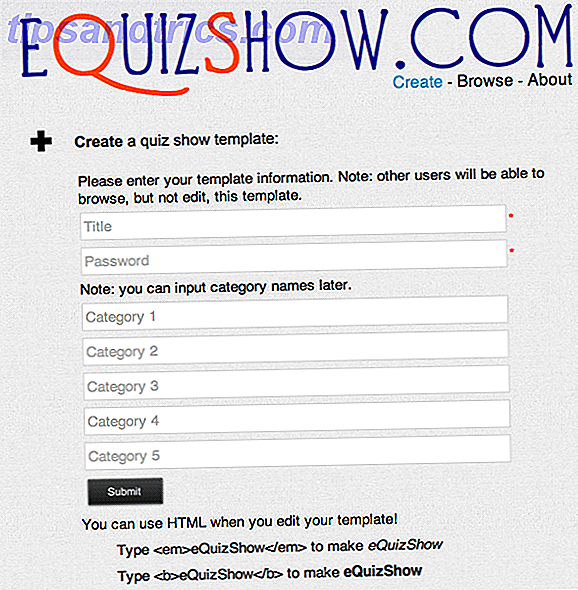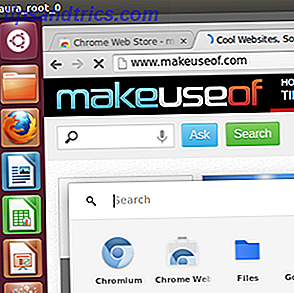 Experimente o ChromiumOS no Ubuntu. Se você deseja iniciar uma sessão separada do Chromium ou executar o sistema operacional de netbooks do Google dentro de uma janela, um novo pacote de terceiros simplifica o processo.
Experimente o ChromiumOS no Ubuntu. Se você deseja iniciar uma sessão separada do Chromium ou executar o sistema operacional de netbooks do Google dentro de uma janela, um novo pacote de terceiros simplifica o processo.
Se você usa seu computador principalmente para acessar a Web, o ChromeOS pode ser ideal para você. Para o desconhecido, o ChromeOS é o sistema operacional do Google para Chromebooks O que é um Chromebook? [MakeUseOf explica] O que é um Chromebook? [MakeUseOf Explains] Tudo está se movendo para a web, que agora é mais comumente apelidado de “nuvem”. Como tal, seus dispositivos provavelmente devem estar prontos e bem equipados para fazer pleno uso dos serviços de nuvem para o seu ... Leia Mais. É um sistema operacional completo construído em torno do navegador e está focado na execução de aplicativos da web. O ChromiumOS é a versão de código aberto desse sistema operacional, o que significa que está disponível gratuitamente. Mostrei a você como instalar o ChromiumOS no seu netbook com o Lime Use o Chrome OS em computadores não compatíveis com o Chromium OS Lime Use o Chrome OS em computadores não compatíveis com o Chromium OS Lime Como essa ideia do Chrome OS, mas não quero desembolsar dinheiro para um ChromeBook? Boas notícias! O Chromium Lime traz a experiência do Chrome OS para um grande número de laptops e netbooks, graças a ... Leia mais, mas o suporte a hardware é limitado.
O Ubuntu, enquanto isso, trabalha basicamente em qualquer computador. Então, se você quiser experimentar o ChromeOS no seu sistema atual, o Ubuntu é sua melhor aposta.
A partir desta publicação, o pacote ChromiumOS funciona apenas em processadores de 64 bits. Me desculpe por isso.
Lançamento do ChromiumOS no Ubuntu
Depois de instalar o ChromiumOS, você tem duas opções - execute o comando " chromeos " no desktop do Ubuntu ou faça o logout do Ubuntu e faça o login diretamente no ChromeOS.
Para iniciar o Chrome OS em sua própria janela, basta pressionar "Alt" e "F2". Você verá uma janela parecida com um traço para inserir comandos; digite chromeos e aperte enter. Você verá a área de trabalho inteira do Chrome em sua própria janela:
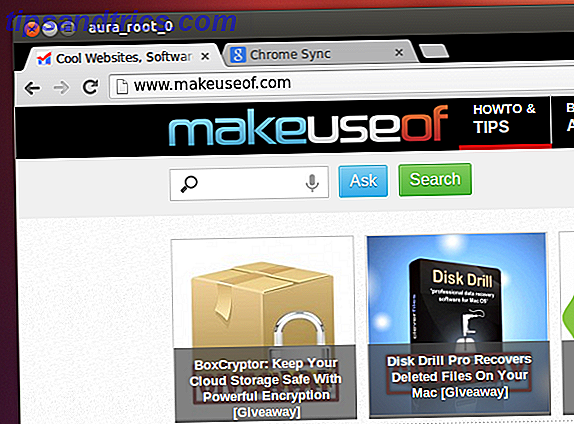
Para iniciar o Chrome OS sozinho, sem o desktop do Ubuntu, saia do Ubuntu. Ao fazer o login, clique no logotipo do Ubuntu ao lado do campo de login. Você verá uma lista de opções:
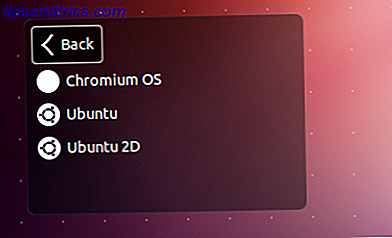
Escolha o Chromium OS e efetue o login normalmente. Você será apresentado à tela de login do Chrome:
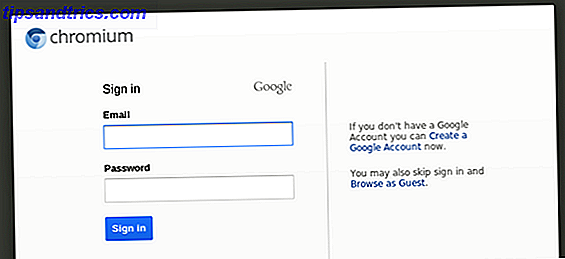
Você precisará de uma conta do Google para fazer login (é o seu login do Gmail, se você não tiver certeza do que estou falando). Se você não tem uma conta do Google, consiga uma - o ChromeOS não é muito útil sem ela.
Você verá uma janela de fantasia pela primeira vez quando fizer o login:
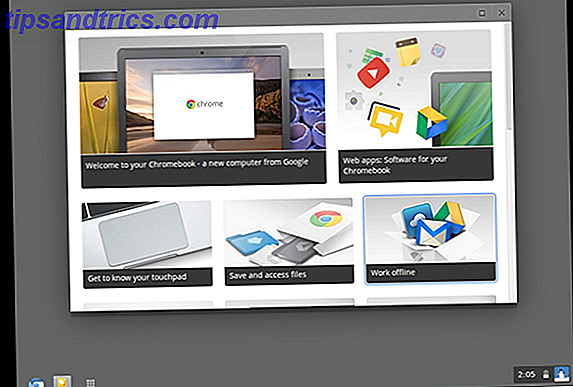
Siga os tutoriais, se quiser, ou explore o novo sistema. Você verá uma barra de tarefas na parte inferior; use o botão "Aplicativo" para iniciar seus aplicativos do Google Chrome. você pode fixar seus aplicativos favoritos na barra de tarefas. Há até mesmo um gerenciador de arquivos embutido.
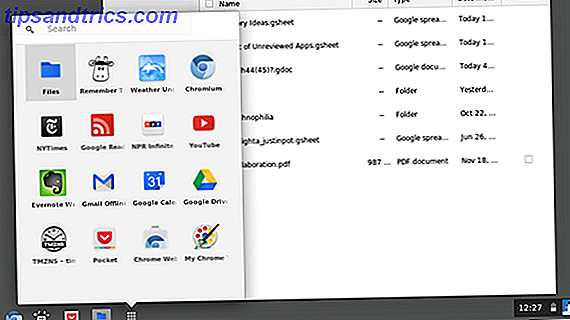
O coração do sistema operacional - Chrome em si - funciona da maneira esperada (embora aparentemente mais rápido, pelo menos se você iniciar uma sessão separada). Se você já usa o Google Chrome, seus favoritos, histórico e aplicativos serão sincronizados, o que significa que você se sentirá em casa rapidamente.
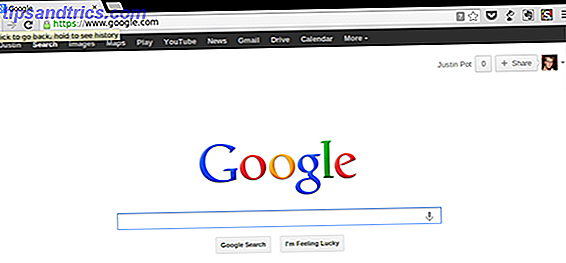
Explore e aproveite. É uma maneira diferente de usar o seu computador, e não é para todos, mas você pode gostar.
Trabalhando / Não Trabalhando
Embora o Chrome / ChromiumOS não seja novo, o pacote que o executa no Ubuntu é. Os desenvolvedores apontam o que está e não está funcionando na documentação. Aqui está o que está funcionando:
- Login diretamente do LightDM (na tela de login)
- Sincronização, apps, favoritos
- Flash (instale o google-chrome-stable)
- Fale (instale o google-talkplugin)
- Java (icedtea-plugin)
- Desenvolvimento simples para extensões / plug-ins específicos do Chrome OS (~ / chrome-os / user)
- Aceleração HW
- Modo tablet
E aqui está o que não é:
- Controles do sistema, os dados são ignorados e substituídos por dados falsos?
- Login de convidado (subsistema cros ausente)
- Modo especial "KIOSK" (opção ainda existe)
- Atualizações automáticas
Note que eles estão trabalhando nisso, e as coisas podem ser diferentes no momento em que você ler isso, então verifique a documentação para ter certeza.
Instale o ChromiumOS no Ubuntu
Pronto para instalar? Vá para a página LightDM Login ChromeOS no github. Você encontrará um pacote de 64 bits para o Ubuntu. Os usuários da versão x86 do Ubuntu poderão instalar isso, mas não funcionará. Voce foi avisado.
Se nada mais, isso dá ao Ubuntu uma área de trabalho leve, somente para navegadores e totalmente integrada ao ecossistema do Google. Para mim isso é uma coisa boa, mas eu quero saber o que você pensa: você vai instalar o ChromiumOS no Ubuntu? Deixe-me saber nos comentários abaixo, juntamente com todos os desktops alternativos baseados em navegador para o Ubuntu.
Não sabe como instalar ou usar o Ubuntu? Confira o Ubuntu For Absolute Beginners, nosso manual descrevendo o Ubuntu. Você vai começar.